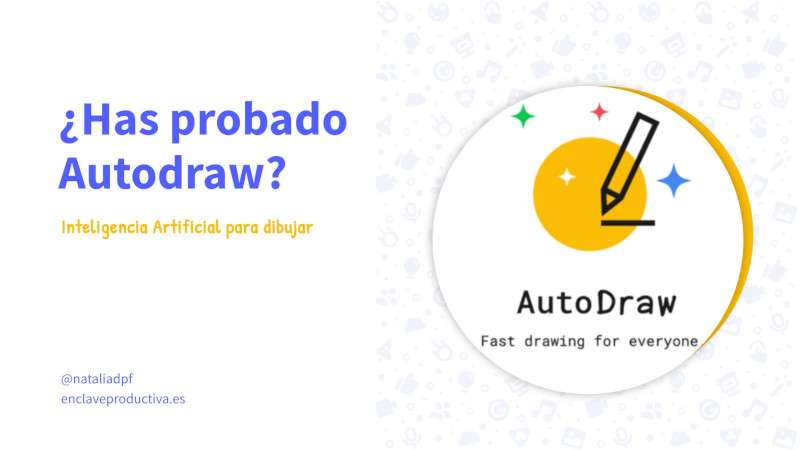
¿Conoces Autodraw? Siempre he encontrado fascinante está herramienta de Google, quizá porque soy malísima dibujando.
Autodraw de Google es una herramienta basada en la inteligencia artificial capaz de interpretar los garabatos que haces con el ratón del ordenador, o con el dedo en un dispositivo de pantalla táctil. ¡Parece cosa de magia! Mira, mira:
¡Por fin la tecnología se ocupa de las personas que no sabemos dibujar! 😉
Bromas aparte, esta aplicación de Google sirve para mucho más que eso. Sigue leyendo para enterarte.
¿Para qué sirve Autodraw?
Autodraw simplifica al máximo la creación de imágenes, pero también puedes utilizar esta aplicación para entretenerte. Puedes crear imágenes para tus redes sociales, hacer bocetos de diseño web, carteles para tus anuncios… o jugar con la inteligencia artificial a ver si adivina qué significan tus garabatos.
Si lo que necesitas es una herramienta para crear contenido en imagen, Autodraw no será la mejor opción. No se trata de un software de diseño. Estamos ante un experimento de Google, creado para investigar las aplicaciones de la tecnología en diferentes campos, en este caso de la inteligencia artificial y el machine learning en el dibujo. Al utilizar Autodraw, estás contribuyendo a entrenar algoritmos de reconocimiento de imágenes.
Autodraw para niños
Los niños encuentran súper divertido jugar con Autodraw. Es una herramienta muy educativa, perfecta para estimular su creatividad. Además, ¡ya sabes que adoran hacer garabatos!
Gracias a su simplicidad de uso, pueden utilizarla casi desde cualquier edad: te sorprenderá lo rápido que aprenden a utilizarla. Es una aplicación estupenda para despertar su curiosidad acerca del diseño y los colores, y estimular su parte más artística.
Si te interesa lo de entretener niños, te recomiendo combinar Autodraw con otro experimento de Google, Quick, Draw! Es un juego que consiste en hacer dibujos con el ratón, donde el reto es que la red neuronal sea capaz de adivinar qué estás dibujando antes de 20 segundos.
Los desarrolladores de Google utilizan Quick Draw para entrenar redes neuronales de reconocimiento de imágenes, una inteligencia con muchísimas aplicaciones.
Más ventajas de Autodraw
Aparte de su característica mágica de adivinar formas a partir de tus garabatos, una de las principales ventajas de Autodraw es que en cuanto entras en la página, ya puedes empezar a crear.
Además, Autodraw:
- Es completamente gratis.
- Se puede utilizar sin descargar ningún programa.
- Tampoco tienes que crear una cuenta.
- Está disponible en todos los dispositivos y navegadores.
¿Tienes ganas de probarla? ¡Empieza cuando quieras!
¿Cómo funciona Autodraw?
Es lo más fácil del mundo. Haz clic aquí o teclea www.autodraw.com:

El botón azul te lleva a un breve tutorial de uso en inglés.
Para empezar a crear, haz clic en el botón verde ‘Start Drawing’ y se abrirá un recuadro en blanco, que es el lienzo. Si haces clic sobre la esquina inferior izquierda del recuadro y arrastras el ratón, podrás modificar su tamaño.
A la izquierda tienes una serie de iconos. El que esté seleccionado aparecerá con el fondo negro.
En cuanto practiques un poco, te harás con el funcionamiento de la aplicación, pues es muy sencilla. Para que te resulte aún más fácil, a continuación te explico para qué sirve cada icono:

Seleccionar: haz clic aquí y a continuación sobre el objeto que quieras seleccionar. Podrás moverlo, redimensionarlo o eliminarlo.

Autodraw: seleccionando esta opción obtendrás sugerencias de dibujos a partir de los garabatos que hagas.

Draw: es un lápiz de dibujo normal. Puedes elegir el grosor del trazo en el selector que aparece arriba cuando seleccionas este icono.


Texto: si haces clic, podrás añadir texto al lienzo. En la parte superior se mostrará un selector de fuentes y del tamaño de la letra.

Fill: activa este icono para rellenar de color el objeto que tengas seleccionado.

Shape: sirve para añadir formas geométricas a tu lienzo. Al seleccionar este icono, aparecerán en la parte superior un cuadrado, un triángulo y un círculo. Al hacer un garabato, saldrá con la forma elegida.

Selector de colores: sirve para elegir el color del contorno o del relleno de las figuras, y también de los textos. Para cambiar el color de un elemento, solo tienes que seleccionarlo.

Zoom: selecciona esta opción para hacer zoom de tu dibujo y elige en la parte superior la potencia del zoom.

Undo o deshacer: haz clic aquí paa deshacer la última acción.

Papelera: sirve para eliminar el elemento que tengas seleccionado.

¿Aparece la figura que querías representar? Haz clic sobre ella y aparecerá automáticamente en el lienzo sustituyendo a tu garabato. Utiliza los iconos de la izquierda para cambiarlo de color, añadir texto, figuras…
También puedes cambiar el tamaño de los elementos que añadas clicando con el ratón sobre una de las esquinas. Y si mantienes el clic pulsado sobre la superficie del elemento, puedes arrastrarlo a la posición que desees.
Otras opciones del menú:
En la esquina superior izquierda verás el icono menú que da paso a las siguientes opciones:

- Start Over: Volver a empezar de cero. Si seleccionas esta opción, desaparecen todos los elementos del lienzo y se vuelve a poner en blanco. Además puedes elegir la forma del lienzo que prefieras.
- Download, para descargar tu imagen en PNG. Si quieres editar la imagen, necesitarás un editor aparte, como por ejemplo GIMP. Aquí puedes encontrar un tutorial con las opciones más básicas de GIMP.
- Share: Para compartir la imagen. Tienes opción de compartirla en Twitter o bien de obtener el enlace para pegarlo donde quieras.
- How To: Breve tutorial de la herramienta en inglés.
- Artists Drawing: Presenta los dibujos que han hecho otras personas con la herramienta, clasificados por autor
- About: Enlace con más información sobre la aplicación.
- AI Experiment: Aquí encontrarás un escaparate que muestra otros experimentos de Inteligencia Artificial de Google.
¿Qué te ha parecido? ¿Conocías Autodraw? Te animo a probarla, especialmente si tienes niños. ¡Ya me contarás qué tal, espero tu comentario!




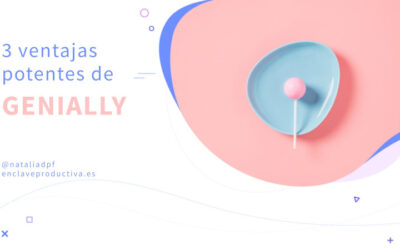


¡Eso me alegra, Julio!
Saludos,
¡Me alegro, Julio!
Saludos
Me gusta
¡Genial, Ariana! Todo tuyo 🙂
Quiero jugar
Gracias por comentar, Joaquín. Me alegra que te guste el contenido 🙂
Saludos
hola esto es muy bueno y copa